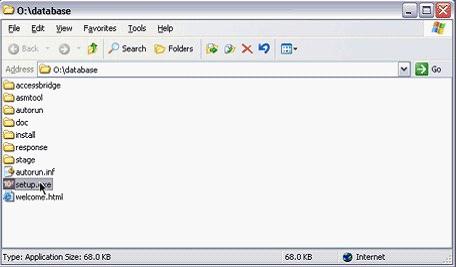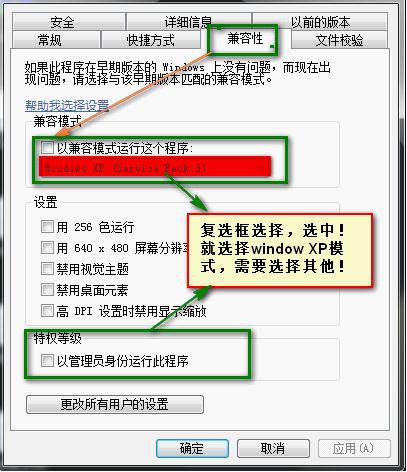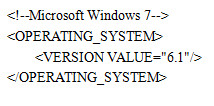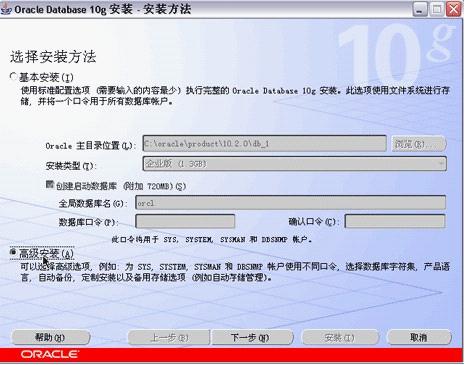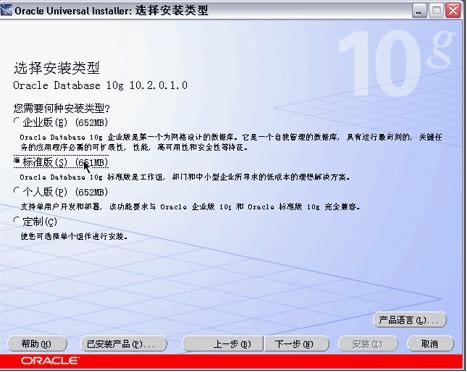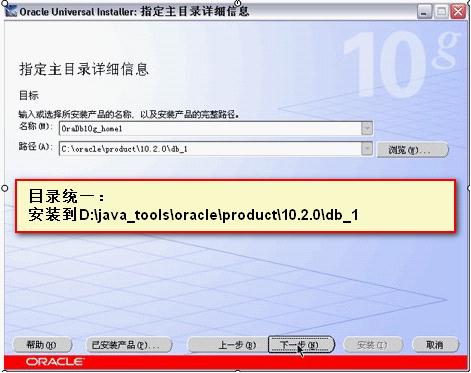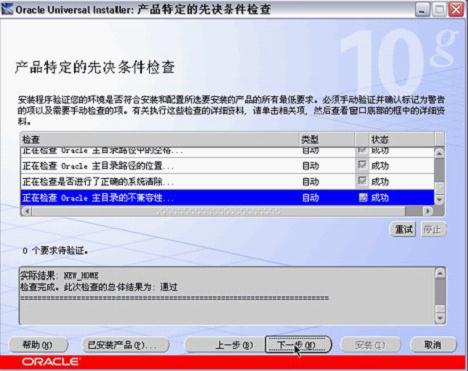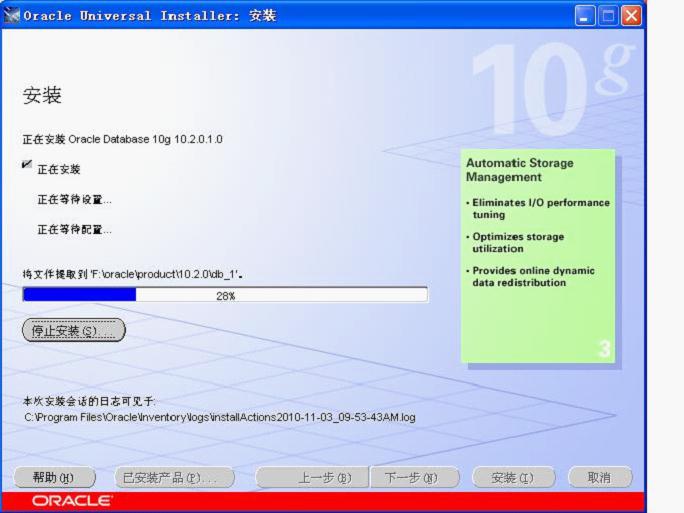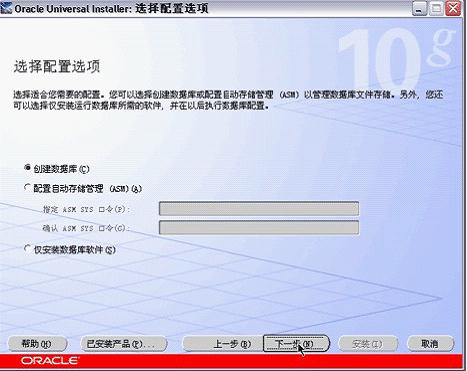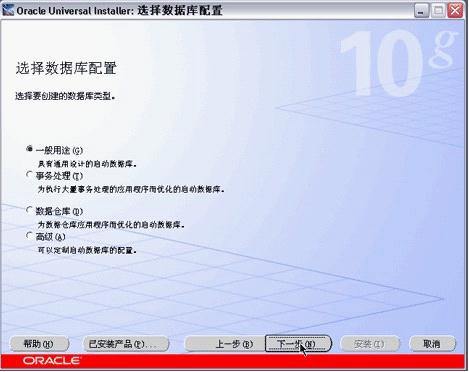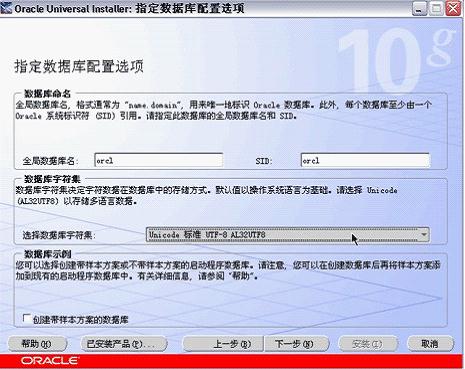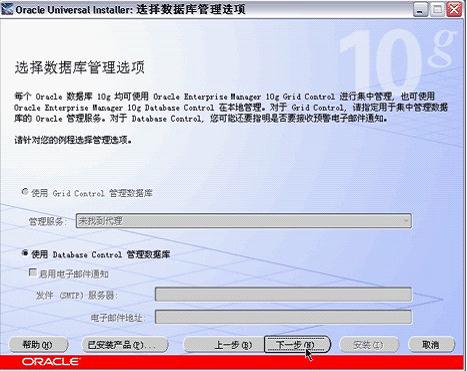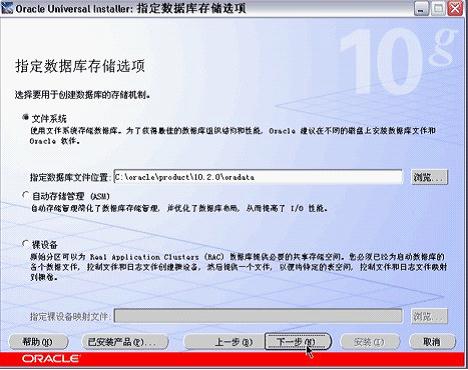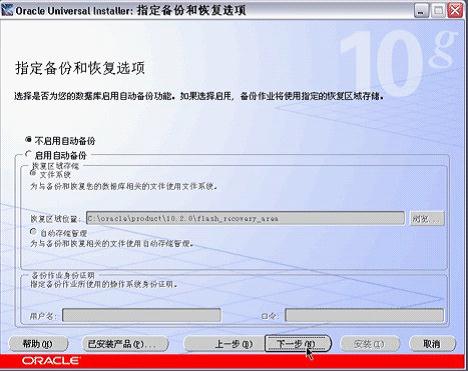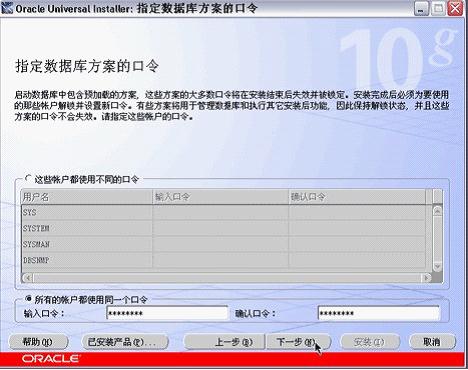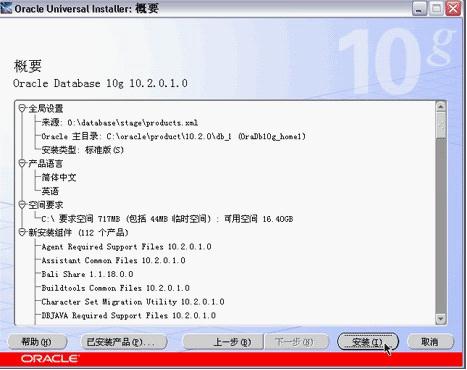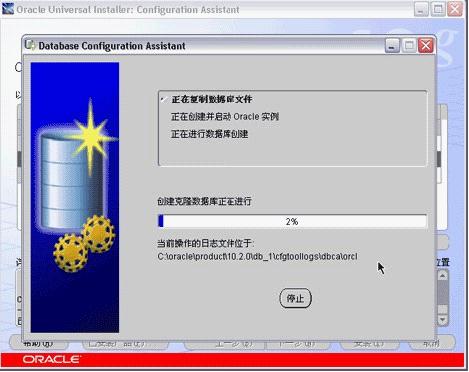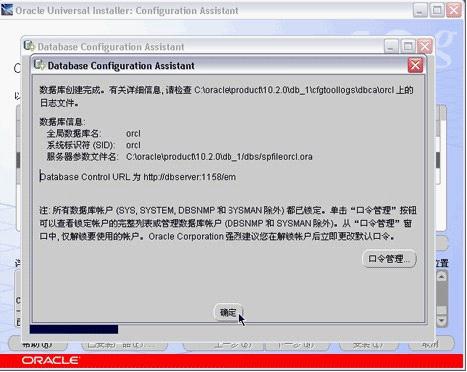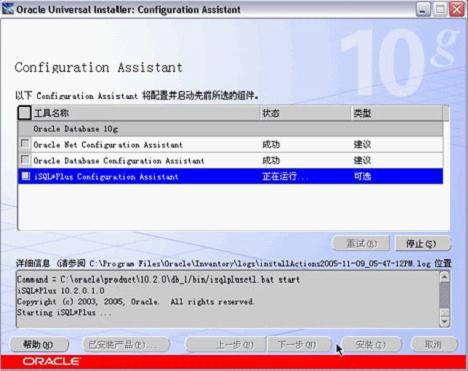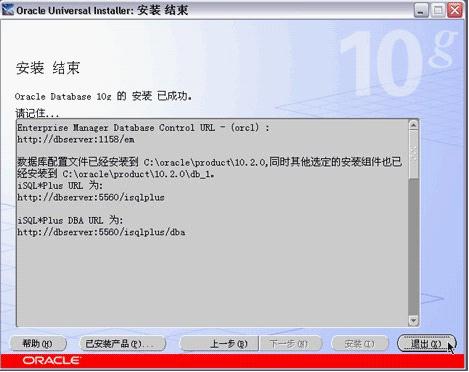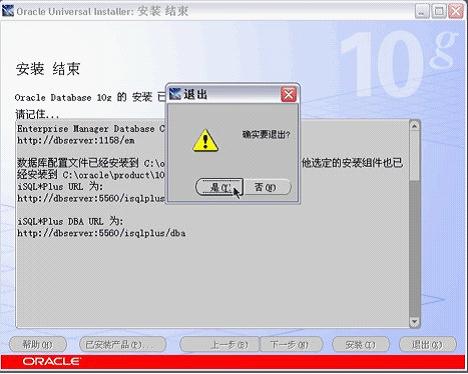一Oracleg 安裝預備步驟
取得 Oracle g 安裝程序或從 Oracle 技術網(OTN)下載光盤映像在評估階段您可以免費下載和使用無技術限制的全功能 Oracle但在正式的商業場合應用時需要購買法律授權
下載地址:
您需要約 GB 磁盤空間用於下載及解壓縮並需要 GB 以上的磁盤空間用於安裝
二Oracle g 安裝步驟
運行解壓縮出的 Oracle g 安裝程序打開oracleg的安裝目錄找到setupexe雙擊即可進入安裝狀態
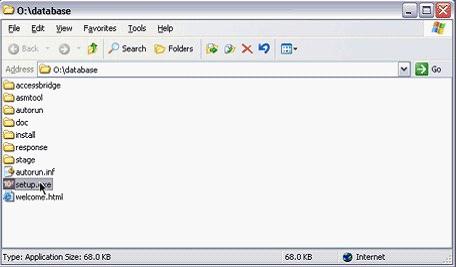
出現安裝初始界面
注意如下操作右鍵setupexe選擇屬性>選擇兼容性如下操作如圖
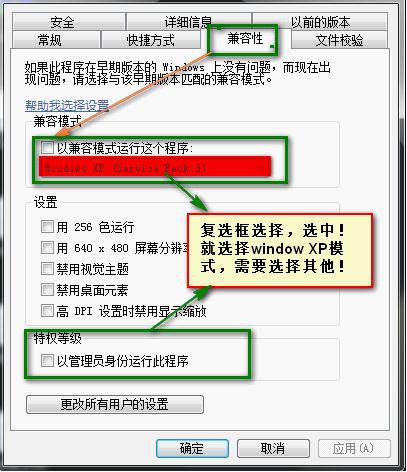
重點修改先決條件
在win下安裝oracle g 的時候遇到下面問題
dbDiskstageprereqdbrefhostxml
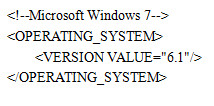
安裝是注意事項
解壓的時候不能含有空格非法字符注意不能含有中文
安裝目錄不能還有非法字符和中文
關閉防火牆
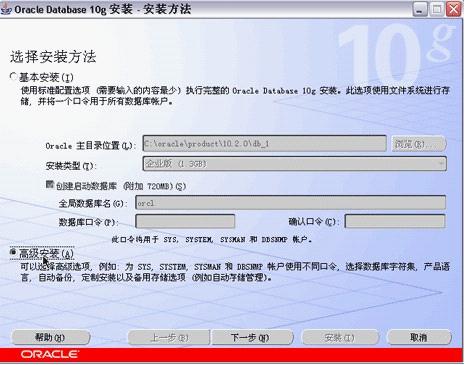
選擇高級安裝並按下一步按鈕
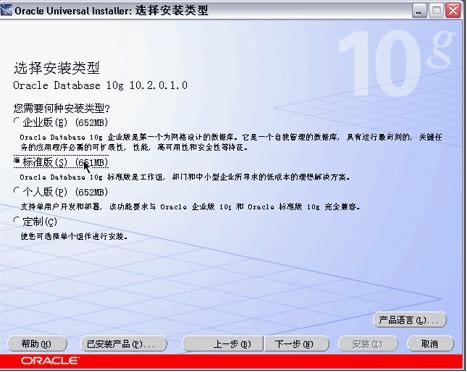
根據你的需求進行選擇安裝這裡我們選擇標准版並按下一步按鈕
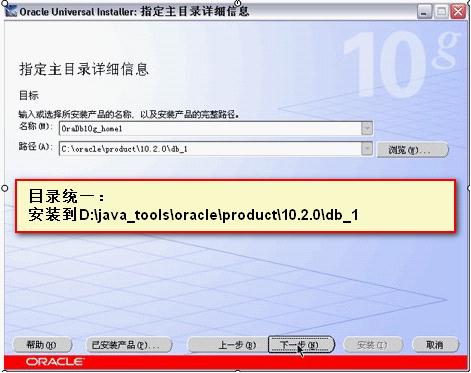
指定主目錄的目標名稱與目標路徑(一般無需更改)並按下一步按鈕
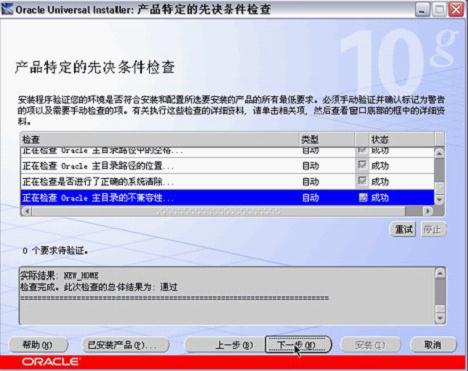
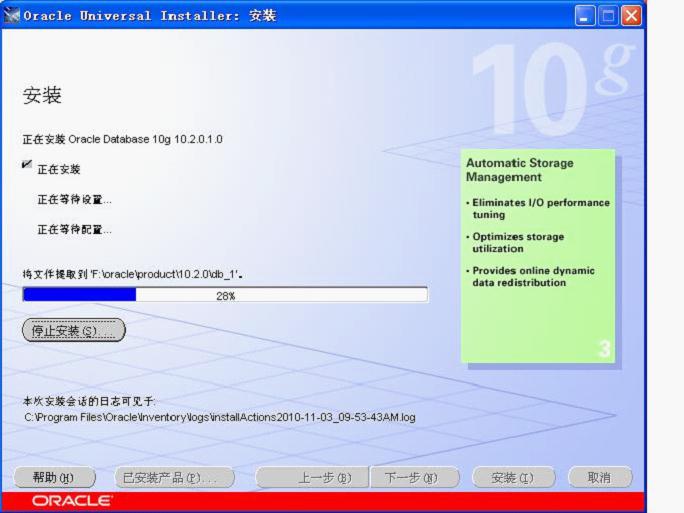
產品特定的先決條件檢查通過(如果總體結果不是“通過”請檢查您的先決配置)按下一步按鈕
如果不是通過如遇到網絡配置需求未執行問題解決如下
錯誤
正在檢查網絡配置需求
檢查完成此次檢查的總體結果為: 未執行 <<<<
建議案: orcle支持在具有 DHCP 分配的 IP 地址的系統上進行安裝但在安裝之前必須將 Microsoft LoopBack Adapter 配置為系統的主網絡適配器
有關在配置有 DHCP 的系統上安裝軟件的詳細信息 請參閱 Installation Guide
解決辦法
檢查計算機名是否為英文如果不是改成英文的再試一次
嘗試了上面的方法後還是不行再進行這步操作
控制面板>添加硬件>是我也經連接了此硬件>添加新硬件設備>安裝我手動列表選擇硬件(高級)>網絡適配器 >廠商Microsoft 網卡Microsoft Loopback Adapter 然後就行了
操作之後你會發現你的網上鄰居裡面又兩個網絡連接選擇新建立的那個網絡連接隨便為它配個IP地址就行了
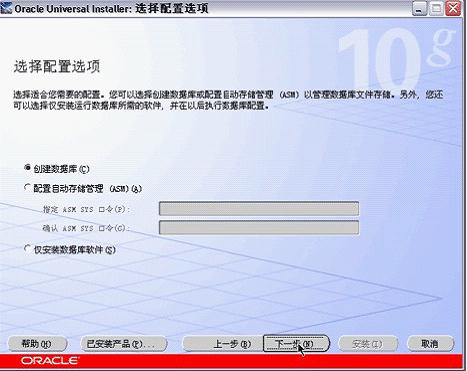
選擇創建數據庫並按下一步按鈕
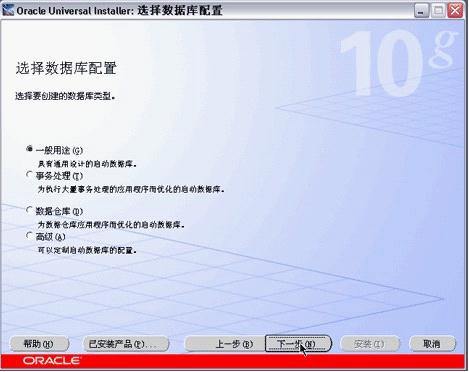
選擇一般用途並按下一步按鈕
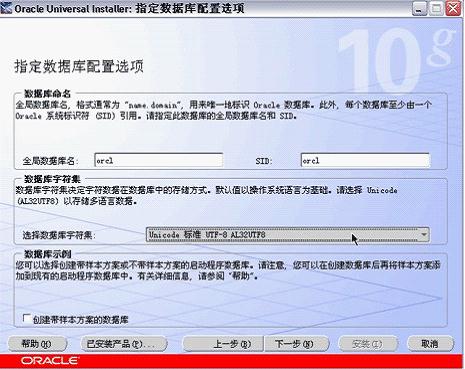
填寫全局數據庫名
對於未使用目錄服務(如 Active Directory)的獨立服務器全局數據庫名不必包含域名後綴(默認為 orcl)對於使用了目錄服務(如 Active Directory)的域服務器全局數據庫名需要包含域名後綴(如 orclcompieretrainingorg)
上述要求設置妥當後按下一步按鈕
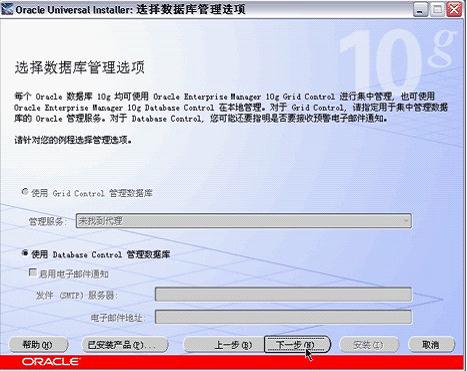
按下一步按鈕
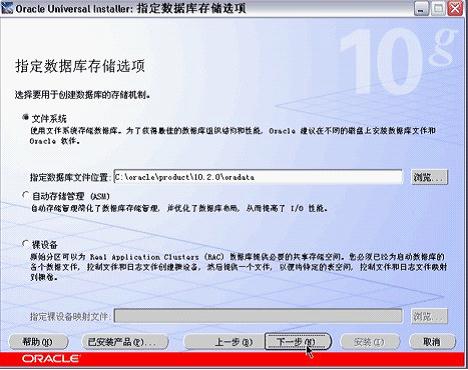
指定數據庫存儲選項(使用默認選項文件系統即可)按下一步按鈕
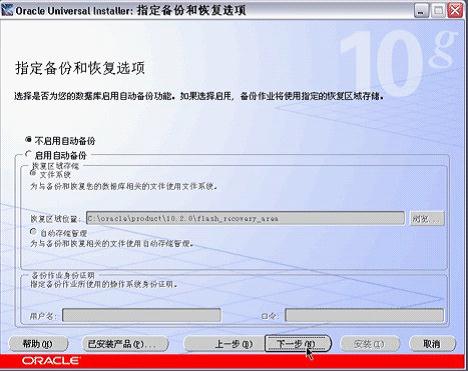
指定備份和恢復選項(使用默認選項不啟用自動備份即可)按下一步按鈕
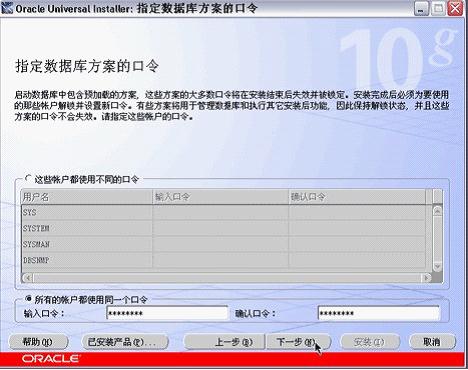
為簡化評估用數據庫的密碼設定選擇所有的帳戶都使用同一個口令輸入 SYSTEM 等用戶的口令(口令不要以數字開頭)並按下一步按鈕
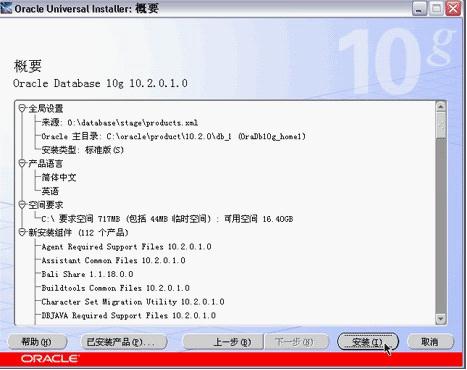
這是安裝配置後的摘要信息按安裝按鈕開始安裝
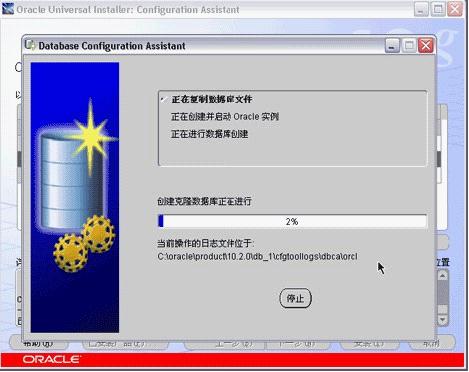
經過數分鐘的文件安裝過程之後開始執行數據庫配置助手
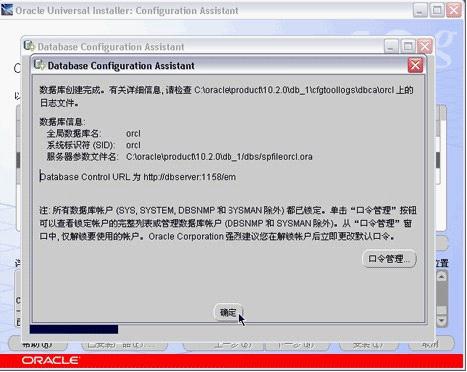
數據庫創建完畢按確定按鈕
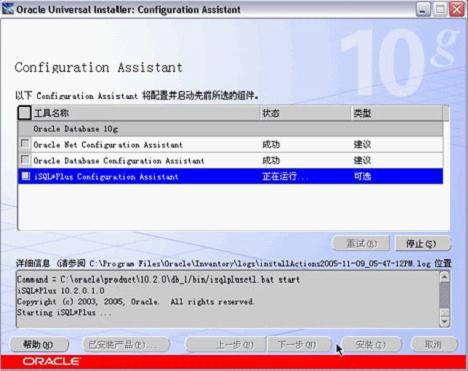
配置助手運行完畢
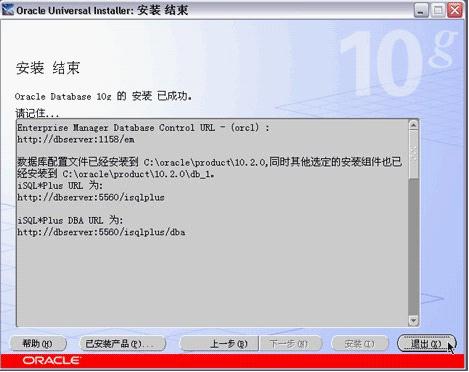
安裝結束按退出按鈕
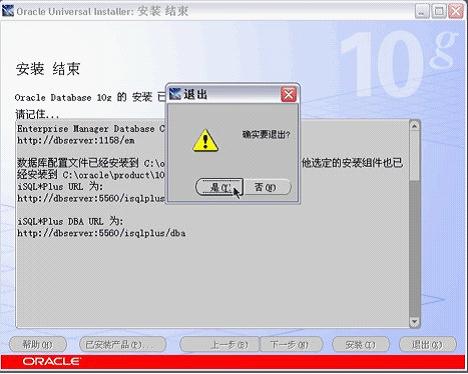
完成!點擊退出按鈕退出安裝程序
From:http://tw.wingwit.com/Article/Common/201311/6579.html